Как проверить реальную скорость интернета на своем компьютере: Проверка скорости интернет соединения
Содержание
Как проверить скорость интернета на компьютере Windows 7 / 8 / 10
Нередко компьютерные пользователи испытывают дискомфорт при медленной загрузке сайтов. Причин этого может быть несколько. Но перед тем как звонить представителям провайдера, стоит собрать «доказательства вины». Нужно знать, как проверить скорость интернета на компьютере Windows 7 8 10. В сегодняшней публикации расскажу о нескольких простых способах.
СОДЕРЖАНИЕ СТАТЬИ:
Как узнать интернет скорость?
Существует множество сервисов, как отечественных, так и зарубежных. Но самыми распространенными и проверенными временем являются следующие.
Speedtest
Наиболее точным ресурсом, определяющим «реактивность» Вашего соединения, является Спидтест. Перед тем как начинать тестирование, рекомендую уточнить у провайдера реальную скорость, предоставляемую Вам по условиям договора (в соответствии с тарифом). Так Вы сможете понимать, от какой цифры стоит отталкиваться. Большинство «поставщиков» обещают до 100 Мбит в секунду. Ключевым здесь является слово «ДО», потому что оно позволяет убрать строгое ограничение и предоставлять пользователям менее скоростной интернет за те же деньги. Но так поступают только недобросовестные компании.
Ключевым здесь является слово «ДО», потому что оно позволяет убрать строгое ограничение и предоставлять пользователям менее скоростной интернет за те же деньги. Но так поступают только недобросовестные компании.
- Для начала проверки следует перейти по ссылке на официальный сайт Speedtest.
- Спустя несколько секунд отобразиться содержимое страницы и увидите большую кнопку «Begin test»:
- Смело кликайте по ней, чтобы запустить процесс. Желательно в этот момент прекратить все скачивания, не открывать другие вкладки в браузере.
- Сначала будет вычислен «пинг» (Ping), который измеряется в миллисекундах (ms) и указывает на быстроту реакции сервера. Чем меньше эта цифра, тем больше Вы должны гордится своим поставщиком услуг. Если он выше 40 мс — это повод «загрустить», особенно, когда Вы играете в онлайн-игры;
- Затем узнаете, как проверить скорость интернета на компьютере, потому что следующим значением станет «Download speed» (Скачивание).
 Оно определяет, как быстро файлы качаются на диск.
Оно определяет, как быстро файлы качаются на диск. - И, напоследок, отобразится показатель отдачи – «Upload speed», указывающий на интенсивность загрузки файлов (к примеру, во время добавления нового видео на Youtube):
Рекомендую посмотреть видео, как пользоваться Speedtest:
Определение скорости интернет соединения с помощью 2ip
Если рассмотренный выше сайт является зарубежным, то ресурс 2ip.ru – разработан отечественными умельцами. Здесь вы найдете множество полезных инструментов, позволяющих узнать IP компьютера, обеспечить анонимность в сети и т.д.
- Переходим по ссылке и чуть пролистываем страницу, пока не увидим кнопку «Тестировать»:
Как видите, система автоматически определяет провайдера, показывает расположенный рядом сервер, который будет участвовать в определении скорости.
- Результаты представляются не так красочно, но дают возможность получить информацию о пинге, входящей и исходящей скорости:
Обычно этот сервис занижает реальные показатели.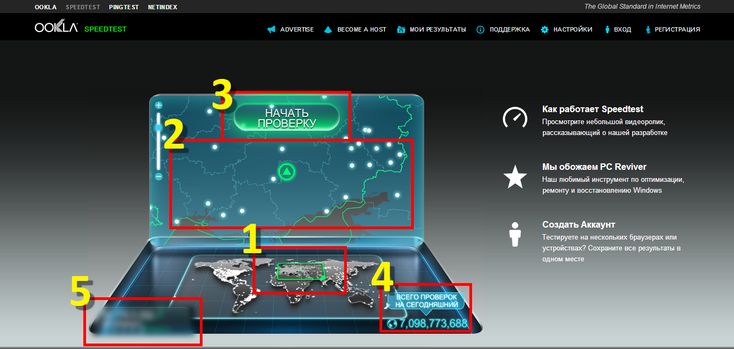 Чтобы получить достоверную цифру, стоит умножить полученные значения на 1,5. Это не относится к пингу – его нужно разделить на 1,5.
Чтобы получить достоверную цифру, стоит умножить полученные значения на 1,5. Это не относится к пингу – его нужно разделить на 1,5.
Определяем скорость с использованием Ростелекома
Перейдя на страницу теста, Вы увидите рекомендации, которые позволят получить корректные данные:
А так выглядят итоги анализа:
Интернетометр от Яндекс
Последний метод проверить скорость интернета на компьютере с операционной системой Виндовс. Достаточно открыть страницу тестера и нажать на соответствующую кнопку:
Так выглядят результаты:
Стоит отметить, что сервис отображает не только количество мегабит, но еще конвертирует их в мегабайты (просто делит на 8). Кому-то это может показаться более наглядным.
Уверен, если Вы попробовали все четыре способа, то заметили отличия в показаниях. Чтобы не путаться и не гадать, где правда, советую использовать Speedtest. Он проверен годами и всегда выдает результаты, приближенные к реальности.
Думаю, я предоставил достаточно информации по этой теме. Хотелось бы узнать Ваше мнение, каким онлайн-ресурсом Вы пользуетесь для измерений?
Вам помогло? Поделитесь с друзьями — помогите и нам!
Твитнуть
Поделиться
Поделиться
Отправить
Класснуть
Линкануть
Вотсапнуть
Запинить
Читайте нас в Яндекс Дзен
Наш Youtube-канал
Канал Telegram
Ищите сочинения по школьной программе? Тогда Вам сюда
«Как-нибудь» или «как нибудь» – как правильно пишется?
Adblock
detector
Как проверить скорость интернета на компьютере?
Сети
anna
4 января
1.67/10
18
6645
Бывает, что скорость интернета не соответствует заявленной провайдером.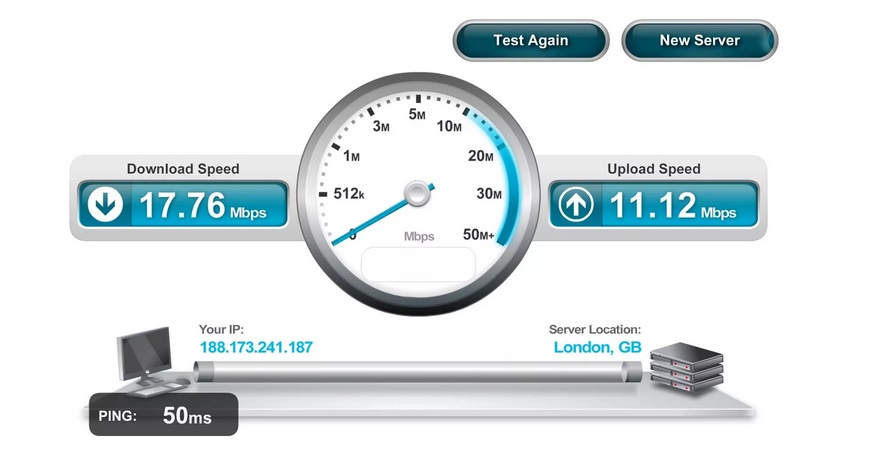 В результате мы платим за скорость «до 8 Мбит/с», которая на деле не достигает и 1 Мбит/с. Как проверить скорость интернета на своем компьютере?
В результате мы платим за скорость «до 8 Мбит/с», которая на деле не достигает и 1 Мбит/с. Как проверить скорость интернета на своем компьютере?
Давайте для начала вспомним, что представляет собой понятие скорости интернета вообще. Когда мы с вами заходим на какой-нибудь сайт, наш компьютер отправляет серверу, на котором находится этот сайт, запрос и получает ответ. Скорость, с которой мы получим этот ответ, и будет скоростью интернет соединения.
При этом следует различать также скорость скачивания в интернете — скорость, с которой мы загружаем файлы на компьютер или же с компьютера на сайт (форум, блог и т. д.). Как правило, скорость интернет-соединения измеряется в битах за секунду (бит — единица измерения количества информации), а скорость скачивания — в байтах за секунду (1 байт = 8 битам, хотя в некоторых случаях возможны другие варианты).
Чтобы проверить скорость интернета на компьютере, можно воспользоваться специальной онлайн-программой — speed test’ером. К примеру, легко можно проверить скорость интернета на компьютере при помощи онлайн-тестера speedtest.net.
К примеру, легко можно проверить скорость интернета на компьютере при помощи онлайн-тестера speedtest.net.
Можно, не изменяя никаких настроек, сразу же приступить к проверке скорости интернета — для этого достаточно нажать на кнопку «begin test». Сервис автоматически определяет расположение компьютера (по IP-адресу) и выполняет тест (это занимает какое-то время). Тестируется интернет-соединение с выбранным сервером. По желанию можно самостоятельно выбрать сервер для тестирования.
В результате теста можно получить такие основные сведения:
- ping — время, необходимое для получения ответа на http-запрос, отправленный указанному серверу
- download speed — «входящая» скорость интернета
- upload speed — «исходящая» скорость интернета
Если англоязычный интерфейс онлайн-сервиса speedtest.net немного неудобен или непонятен, то проверить скорость интернета на компьютере можно при помощи инструмента измерения скорости от Яндекс.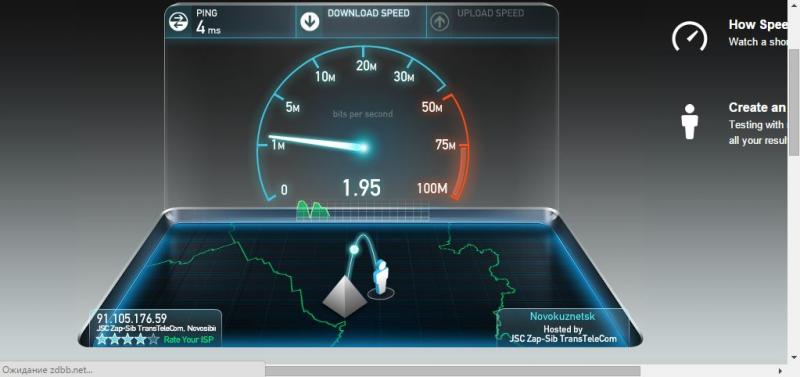
Инструмент Яндекс.Интернет определяет IP-адрес пользователя, используемый браузер, разрешение экрана, местонахождение пользователя по IP. Данный инструмент определяет скорость интернете от пользователя до Яндекса и предлагает код для размещения результатов в блоге или на сайте.
Помимо указанных, существует еще немало онлайн-сервисов для измерения скорости интернета. Часто в подобных сервисах полученные результаты несколько отличаются, поэтому, чтобы получить наиболее реальную картину, следует проверить скорость интернете на компьютере с помощью нескольких разных сервисов, в разное время суток. Усредняя полученные данные, можно получить оптимальный результат проверки.
Можно также проверить скорость интернета на компьютере, используя стандартные возможности своей операционной системы. Так, с помощью командной строки в операционной системе Windows можно узнать время соединения с нужным сайтом или сервером (иными словами пинг), узнать «маршрут» соединения и выяснить, на каком из участков этого маршрута происходят задержки.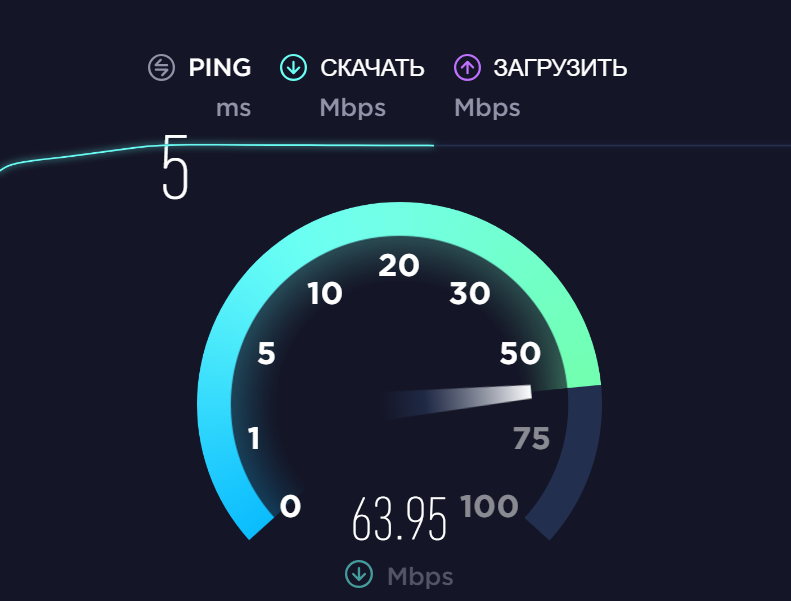 Однако данные сведения несут скорее вспомогательный характер и не дают точного ответа на вопрос: «А какая же у меня скорость интернета на компьютере?»
Однако данные сведения несут скорее вспомогательный характер и не дают точного ответа на вопрос: «А какая же у меня скорость интернета на компьютере?»
Оцените статью
18 комментариев
Оставить комментарий
Как проверить скорость интернета на ноутбуке
Когда задержка и буферизация начинают замедлять вас, пришло время взглянуть на скорость пинга и скорость загрузки/выгрузки.
В этой статье мы расскажем вам, как проверить скорость интернета на ноутбуке.
Хорошее представление о том, насколько хороша скорость вашего Интернета, может помочь вам найти способы ускорить ваше интернет-соединение.
Содержание
Как проверить скорость интернета
Есть три метода, которыми я пытаюсь проверить скорость своего интернета: запуск теста скорости в Windows, на MAC и с помощью онлайн-инструментов для проверки скорости.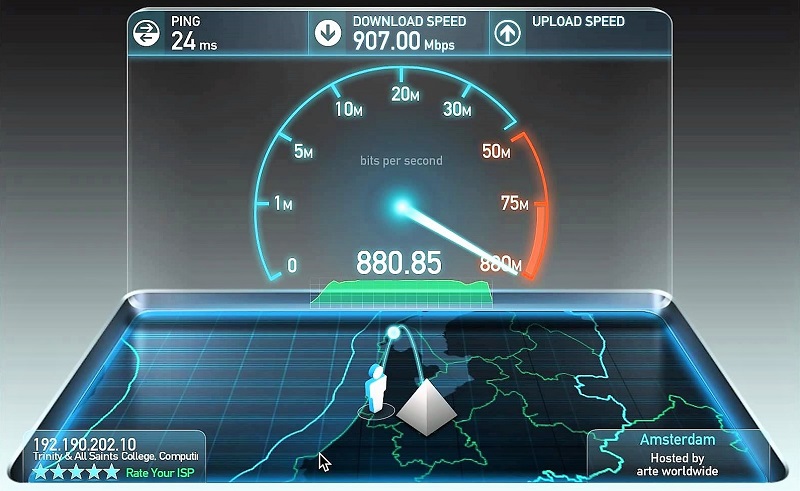
Способ 1: Тест скорости интернета в Windows 7/проверка скорости в Windows 10
Для тех, кто спрашивает, как проверить скорость интернета в Windows 7 или как проверить скорость интернета в Windows 10, просто выполните следующие действия.
Во-первых, убедитесь, что ваш компьютер и маршрутизатор подключены друг к другу. Чтобы проверить скорость Интернета в настройках компьютера, необходимо подключить компьютер к маршрутизатору с помощью кабеля Ethernet.
Как проверить скорость интернета на ноутбуке?
Если вы хотите узнать общую информацию о скорости вашего Интернета, просто зайдите в панель управления и перейдите в «Сеть и Интернет» вашего ноутбука. Затем выберите «Центр управления сетями и общим доступом» и нажмите на имя вашего подключения. Затем откроется окно состояния с различными точками сетевых данных. Показанная на изображении скорость (мегабит в секунду) представляет собой соединение между вашим ноутбуком и маршрутизатором.
Если ваш ноутбук/ПК подключен к беспроводной сети n (802.11n), скорость которой выше, чем ваша широкополосная скорость загрузки, то, скорее всего, вы получите полную скорость Интернета на компьютере. Однако, если он ниже, то это определенно ваш Wi-Fi, который замедляет ваше соединение.
Проверка скорости интернета на ноутбуке
Связано: Как проверить скорость интернета на iphone
Способ 2: Проверить скорость интернета на Mac
1. Откройте Spotlight в правом верхнем углу.
2. Введите «сетевая утилита» в Spotlight, затем нажмите «Return», чтобы открыть приложение Network Utility.
3. Щелкните вкладку «Информация» в крайней левой части верхней части окна «Сетевая утилита».
4. Посмотрите на число рядом с «Скорость соединения». Что означает скорость соединения между вашим компьютером и вашим роутером (289 Мбит/с).
Что означает скорость соединения между вашим компьютером и вашим роутером (289 Мбит/с).
Метод 3. Используйте онлайн-инструменты для проверки скорости
Если вы хотите получить более подробные сведения о скорости своего интернет-соединения, вы можете воспользоваться онлайн-сервисом проверки скорости, например gospeedcheck.com. Использование этого инструмента также является лучшим ответом на вопрос, как проверить скорость интернета Verizon, как проверить скорость интернета на телевизоре Samsung, как проверить скорость интернета на Firestick, как проверить скорость интернета на iPad.
Проверить скорость моего интернета можно совершенно бесплатно. Просто зайдите на сайт и получите информацию о скорости в режиме реального времени одним нажатием кнопки. Скорость загрузки, скорость загрузки, а также скорость пинга будут отображаться на экране. В то время как скорость загрузки и выгрузки важна для просмотра веб-страниц и потокового видео, скорость пинга важна для онлайн-игр. Вот пошаговое руководство о том, как проверить скорость интернета на ноутбуке:
Вот пошаговое руководство о том, как проверить скорость интернета на ноутбуке:
Перейдите на сайт gospeedcheck.com.
Нажмите кнопку «GO», чтобы автоматически проверить скорость интернета на ноутбуке.
После завершения теста отобразится подробная информация о скорости Интернета.
***Примечание. Чтобы получить максимальную отдачу от моего теста скорости интернета, я просто:
+ Убедитесь, что другие приложения или устройства используют Интернет для каких-либо других целей, пока я запускаю тест. Если возможно, вы можете использовать кабель Ethernet для подключения к маршрутизатору, потому что он, вероятно, будет быстрее, чем ваш Wi-Fi.
+ Запустить несколько тестов. Одна из самых замечательных особенностей этого сайта заключается в том, что он сохраняет все результаты тестов, чтобы я мог оглянуться назад и провести некоторые сравнения, чтобы получить наиболее точное представление о том, что я на самом деле получаю.
Проверить подключение к Интернету
Все! Мы рассмотрели простые способы проверки скорости интернета в Windows. Эти методы являются своего рода тестом скорости без приложения. Интересно, что с помощью этого инструмента я также могу легко проверить свой спектр скорости интернета.
Для более продвинутых функций и удобства вы также можете загрузить приложение для проверки скорости интернета на ноутбуке/ПК.
Какова идеальная скорость загрузки и выгрузки?
Скорость загрузки и загрузки — это два ключевых показателя, которые измеряются в мегабитах в секунду (Мбит/с). Сколько скоростей вам нужно, будет зависеть от онлайн-активностей, которые вы в основном используете.
Для просмотра веб-страниц, проверки электронной почты и потокового онлайн-видео: 4–8 Мбит/с
Netflix: скорость загрузки 5,0 Мбит/с для просмотра видео в HD-качестве.

YouTube: скорость загрузки 1,5 Мбит/с мин. Для тех, кто запускает много интернет-приложений одновременно, рекомендуется 20+ Мбит/с.
После запуска теста скорости Windows 7 вы должны получить реальную скорость, которую вы получаете, и знать, достаточно ли ее для ваших действий в Интернете. Если это не так, подумайте об оптимизации скорости.
Как проверить скорость интернета
Как улучшить скорость интернета?
После того, как вы проверили скорость интернета на ноутбуке и обнаружили, что ваше соединение не так быстро, как указано службой интернет-провайдера. Что ж, пришло время исправить медленное подключение к Интернету и повысить скорость Интернета, чтобы обеспечить бесперебойную работу в Интернете.
Вот несколько интересных советов о том, как улучшить скорость интернета по кабельному кабелю Time Warner, как улучшить скорость загрузки в интернет:
Разместите маршрутизатор на открытой площадке, не закрытой приборами, стенами или крупными металлическими предметами, поскольку все они могут негативно повлиять на скорость вашего Интернета.

Обновите маршрутизатор или купите новый, если он устарел. Это может исправить медленную скорость вашего интернета.
Удалите неизвестные устройства из вашей сети. Слишком много устройств, подключенных к вашей сети, может значительно снизить скорость вашего интернета. Если вам сложно управлять этими устройствами, попробуйте решение управляемого Wi-Fi.
Используйте усилитель или удлинитель Интернета, который помогает устранить слабые соединения.
Как повысить скорость интернета
- Заблокируйте эту рекламу. Везде, где вы выходите в Интернет, вы можете увидеть бесконечную рекламу. Они могут негативно повлиять на интернет-соединение, поэтому самый простой способ — просто заблокировать их с помощью плагина для блокировки рекламы.
Установите сканер вредоносных программ.
 вредоносное ПО, скрывающееся на вашем компьютере, может снизить скорость вашего интернета — это правда. Поэтому мы настоятельно рекомендуем вам установить программное обеспечение для сканирования на вирусы и настроить его на регулярное автоматическое сканирование на наличие вирусов. Если программное обеспечение удалит вирусы, как только обнаружит их.
вредоносное ПО, скрывающееся на вашем компьютере, может снизить скорость вашего интернета — это правда. Поэтому мы настоятельно рекомендуем вам установить программное обеспечение для сканирования на вирусы и настроить его на регулярное автоматическое сканирование на наличие вирусов. Если программное обеспечение удалит вирусы, как только обнаружит их.
Заключение
Мы дали четкое руководство о том, как проверить скорость интернета. Есть ли что-то, что мы пропустили? Если у вас возникнут какие-либо трудности на этом пути, не стесняйтесь, дайте нам знать. Ваше здоровье!
Рейтинг:4.7
—
51Голосов
Поделиться
Лучшие бесплатные онлайн-сервисы и веб-сайты для тестирования скорости Интернета
Тестирование наших Скорость Интернета — популярное времяпрепровождение, особенно когда мы хотим показать миру, насколько быстр наш Интернет. Вы делали это раньше, верно? Мы единственные? Скажи, что это не так, Джонни! Если вы еще не разобрались с тестами скорости или ищете другой источник для выполнения работы, продолжайте читать, потому что мы собираемся вас взволновать и потеть.
Вы делали это раньше, верно? Мы единственные? Скажи, что это не так, Джонни! Если вы еще не разобрались с тестами скорости или ищете другой источник для выполнения работы, продолжайте читать, потому что мы собираемся вас взволновать и потеть.
Вот список некоторых из лучших бесплатных онлайн-сервисов, веб-сайтов и программного обеспечения для проверки скорости интернет-соединения:
- SpeedTest.net
- TestMy.net
- SpeedOf.me
- BandwidthPlace.com
- CNET.com
- Fast.com
- Google SpeedT est
- Google SpeedTest — это служба Google.com.
- Тест скорости McAfee
- Тест скорости Интернета AuditMyPC
- Тест скорости Speakeasy
- Тест скорости сети
- Cloudflare.
1] SpeedTest.net
SpeedTest.net, пожалуй, самый известный из них. Мы использовали это для проверки скорости нашего интернета с самого начала очень медленного интернета. Каждый, кто проверял скорость своего интернета в прошлом, должен был использовать его раньше, поэтому, если вы еще этого не сделали, Speedtest.net должен стать вашей первой ставкой. Чтобы сделать его еще более привлекательным, пользователи могут найти приложение Speedtest.net в Google Play для Android, iTunes для iOS и в Магазине Windows для Windows Phone.
Каждый, кто проверял скорость своего интернета в прошлом, должен был использовать его раньше, поэтому, если вы еще этого не сделали, Speedtest.net должен стать вашей первой ставкой. Чтобы сделать его еще более привлекательным, пользователи могут найти приложение Speedtest.net в Google Play для Android, iTunes для iOS и в Магазине Windows для Windows Phone.
2] TestMy.net
TestMy.net — еще один из замечательных сервисов. Нам нравится этот тестер скорости, потому что он использует HTML5 вместо Flash или Java. Это означает, что проверить свою скорость через мобильный телефон проще, чем обычно. Больше не нужно смотреть на сообщения об ошибках, предлагающие загрузить Flash.
Связанный : Лучшие бесплатные приложения для проверки скорости Интернета для ПК с Windows.
3] SpeedOf.me
SpeedOf.me великолепен, в основном благодаря своему потрясающему пользовательскому интерфейсу. Сервис использует 54 сервера по всему миру, поэтому пользователи всегда получат наилучшие результаты независимо от того, где они находятся.
4] BandwidthPlace.com
BandwidthPlace.com не так хорош, как другие, поскольку он имеет доступ только к 17 серверам по всему миру. Однако, в зависимости от того, где вы находитесь, этот инструмент проверки скорости, несомненно, выполнит свою работу. Тем не менее, мы рекомендуем получить второе мнение из другого источника после просмотра результатов.
5] CNET.com
CNET.com также предлагает услугу проверки скорости Интернета. Мне он не нравится из-за использования Flash и не поддерживает тесты скорости загрузки. Да, мы понимаем, что для большинства людей тест скорости загрузки не имеет значения, но для нас, людей, во многих случаях он столь же необходим. Но эй, графики красивые, так что есть одна веская причина использовать их.
6] Fast.com
Fast.com – это служба Netflix.
7] Google SpeedTest
Google SpeedTest — это сервис от Google.com.
8] McAfee Speed Test
McAfee Speed Test Интернет-соединение Спидометр сообщает вам, насколько быстро или медленно скорость вашего интернет-соединения.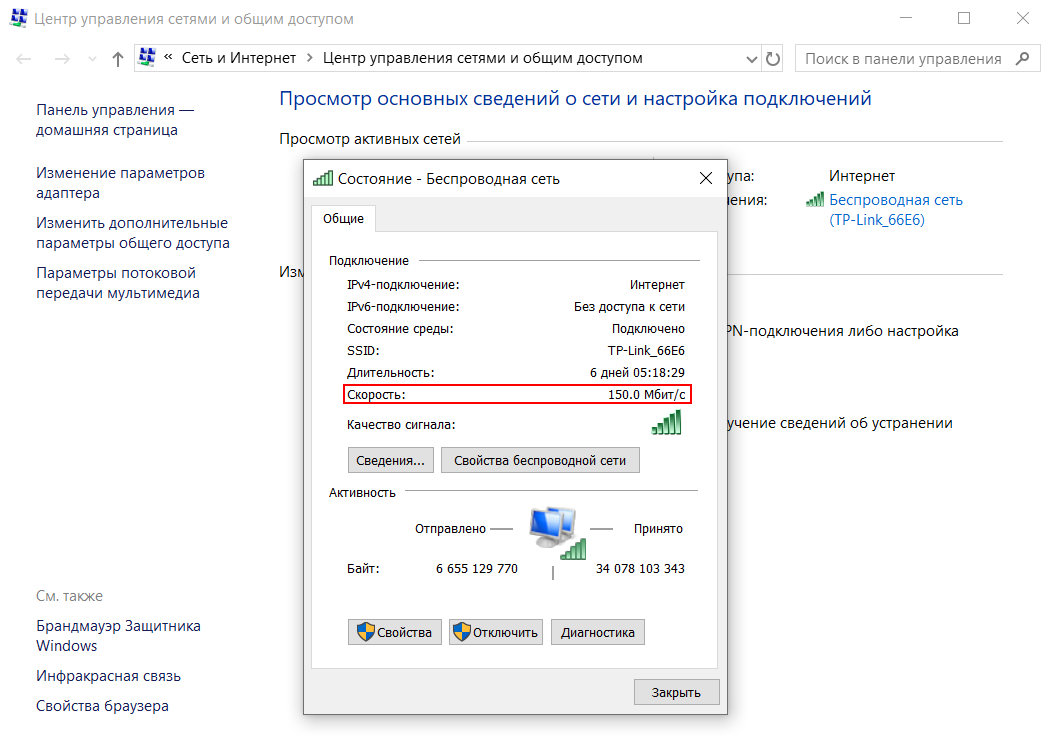
9] Тест скорости Интернета AuditMyPC
Тест скорости Интернета AuditMyPC предназначен для проверки реальной пропускной способности вашего Интернета.
10] Speakeasy Speed Test
Speakeasy Speed Test также поможет проверить скорость интернет-соединения.
11] Тест скорости сети
Тест скорости сети — это приложение из Магазина Windows, разработанное Microsoft. Нам это нравится, потому что к нему проще и быстрее получить доступ, потому что он находится прямо в нашем меню «Пуск». Он также показывает сетевую информацию вместе с историей прошлых тестов для будущих ссылок.
Недостатком для нас является то, что кажется, что мы не близко к серверам. Наш пинг был 99 мс в прошлый раз, когда мы тестировали, в то время как Speedtest.net показал нам пинг 14 мс и лучшие общие результаты.
12] Cloudflare
Cloudflare — это простой инструмент для проверки скорости вашего интернета и других связанных данных.
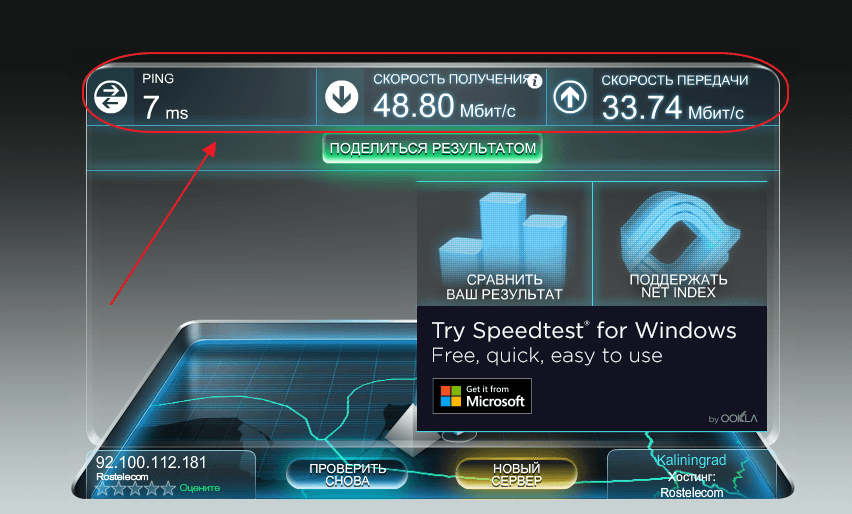 Оно определяет, как быстро файлы качаются на диск.
Оно определяет, как быстро файлы качаются на диск.
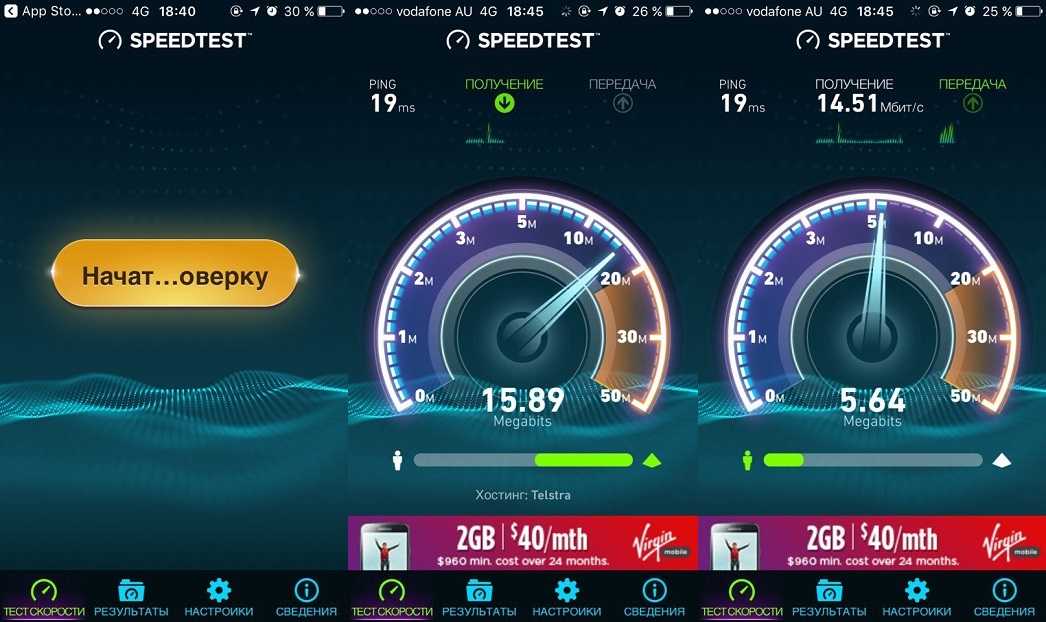
 вредоносное ПО, скрывающееся на вашем компьютере, может снизить скорость вашего интернета — это правда. Поэтому мы настоятельно рекомендуем вам установить программное обеспечение для сканирования на вирусы и настроить его на регулярное автоматическое сканирование на наличие вирусов. Если программное обеспечение удалит вирусы, как только обнаружит их.
вредоносное ПО, скрывающееся на вашем компьютере, может снизить скорость вашего интернета — это правда. Поэтому мы настоятельно рекомендуем вам установить программное обеспечение для сканирования на вирусы и настроить его на регулярное автоматическое сканирование на наличие вирусов. Если программное обеспечение удалит вирусы, как только обнаружит их.